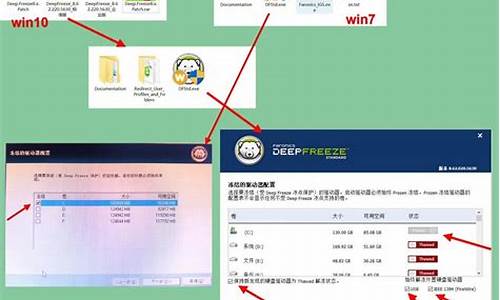重装系统了怎么变回来_电脑系统重装后怎么降级了
1.Windows10降级
2.如何从Windows10降级到Windows7
3.Win10怎么降级
4.IBM T42 win7怎么降级xp?
5.window操作系统怎样从win10降级到win7
6.华硕f550j win8的系统怎么降级win7的系统?

macOS Big Sur降级教程:
如果没有备份,现在找个 U 盘把资料拷贝出去,重新安装新系统,软件重装。
1. 下载 macOS Catalina 系统(勿安装)
2. U 盘插上电脑,打开 “应用程序 → 实用工具 → 磁盘工具”,将U盘「抹掉」(格式化) 成「Mac OS X 扩展(日志式)」格式、GUID 分区图,并将U盘命名为「Catalina」。
(注意:这个盘符名称将会与后面的命令一一对应,如果你改了这盘符的名字,必须保证后面的命令里的名称也要一致。)
打开 “应用程序→实用工具→终端”,将下面的一段命令复制并粘贴进去:sudo /Applications/Install\ macOS\ Catalina.app/Contents/Resources/createinstallmedia --volume /Volumes/Catalina /Applications/Install\ macOS\ Catalina.app --nointeraction
回车并执行该命令,这时会提示让你输入管理员密码,便会开始制作过程了。
3. 重启电脑按住 Option 选择 U 盘启动,安装新系统
按键盘左右方向键选择 安装盘,按 回车之后,将重新启动
首先把电脑磁盘抹掉,选择 磁盘工具,点继续
抹掉系统盘分区里的文件,选择抹掉
点击抹掉
抹掉成功后,点击完成
这样系统盘里的数据就被删除了,关掉磁盘工具,返回,安装macOS
如果你安装其他版本的系统盘所用到的命令,也给大家整理好了
系统刻录命令
制作High Sierra 启动盘(注意:U盘需命名为Sierra):
sudo /Applications/Install\ macOS\ High\ Sierra.app/Contents/Resources/createinstallmedia --volume /Volumes/Sierra --applicationpath /Applications/Install\ macOS\ High\ Sierra.app --nointeraction
制作Sierra 启动盘(注意:U盘需命名为Sierra):
sudo /Applications/Install\ macOS\ Sierra.app/Contents/Resources/createinstallmedia --volume /Volumes/Sierra --applicationpath /Applications/Install\ macOS\ Sierra.app --nointeraction
制作 macOS Mojave 启动盘(注意:U盘需命名为Mojave):?
sudo /Applications/Install\ macOS\ Mojave.app/Contents/Resources/createinstallmedia --volume /Volumes/Mojave /Applications/Install\ macOS\ Mojave.app --nointeraction
如果你安装的更早的老版本,可能安装过程中,会出现报错,如图
那是什么原因呢,苹果建议安装最新的版本,如果你安装的2015年的Sierra版本,没有更新老版本的日期就会出现报错,我们只有修改日期再进行安装就可以了。
先断开网络,
点击实用工具,点击终端,
输入下面命令,根据所选的系统,输入的命令也有所不同
装机过程中,修改系统时间的命令(建议输入命令前关闭Wi-Fi):
date 032208102015.20(macOS High Sierra )?
date 010514102017.30(macOS Sierra 10.12适用)
date 0201010116(OS X El Capitan 10.11.6适用)
date 112202022015 date 122014102015.30(10.10可用)
输入完成后,回车,退出终端,再进行安装就可以了。?
来自macz的建议,希望对你有所帮助!
Windows10降级
如下的步骤请参考:
一、安装准备
1、支持UEFI启动的电脑,4G容量U盘
2、系统镜像下载
3、uefi启动u盘:uefi pe启动盘制作教程
4、激活工具:gpt win7激活工具
二、启动设置:U盘装系统启动热键大全
如果你的BIOS里有这些选项请设置如下:
Secure Boot 设置为Disabled禁用启动安全检查,这个最重要
OS Optimized设置为Others或Disabled系统类型设置
CSM(Compatibility Support Module) Support设置为Yes
UEFI/Legacy Boot选项选择成Both
UEFI/Legacy Boot Priority选择成UEFI First
三、uefi下win10降级win7步骤
1、制作好uefi pe启动U盘之后,将win7 位系统iso镜像直接复制到U盘gho目录下;
2、在win10电脑上插入U盘,启动之后不停按F12或F11或Esc等快捷键,不同电脑按键不一样,参考第二点启动设置教程,在弹出的启动项选择框中,选择识别到的U盘启动项,如果有带UEFI的启动项,要选择uefi前缀的启动项,按回车键;
3、由于制作方式的不同,有些uefi pe启动盘会直接进入pe系统,有些会先显示这个主界面,如果显示这个界面,选择02回车运行win8PEx;
4、进入pe系统之后,双击DG分区工具,右键本地磁盘C,选择格式化当前分区,如果电脑没有重要数据,可以右键HD0选择快速分区,分区表选择guid类型,全盘重新分区;
5、之后双击打开大白菜PE一键装机,GHO WIM ISO映像路径右下角,点击下拉框,选择win7 x.iso文件;
6、此时工具会自动提取win7.gho文件,然后选择还原分区,安装位置一般是C盘,或者根据总大小判断C盘位置,点击确定;
7、弹出这个对话框,勾选完成后重启、引导修复等选项,点击是;
8、转到这个界面,执行win7系统安装到C盘的操作,等待3-5分钟左右;
9、执行完成后,电脑将自动重启,执行注册表设置、安装服务等操作;
10、接着进入这个界面,执行win7系统组件安装以及系统设置过程,提示gpt无法激活,点击确定跳过即可;
11、最后启动进入全新win7系统界面,安装完成,使用gpt激活工具执行激活。
如何从Windows10降级到Windows7
想从Windows10回滚到Win7或Win8,需要满足两个条件:
一、回滚时间:
1)2016年8月3日凌晨2点之前,从win7或win8升级到win10,需要在升级到 Windows 10 系统一个月之内进行回滚,否则将失败。
2)2016年8月3日凌晨2点之后,从win7或win8升级到win10,需要在升级到 Windows 10 系统10天之内进行回滚,否则将失败。
二、系统盘下的Windows.old文件夹及其内部全部文件均需要存在,否则将失败。
所以你想重新使用win7或win8系统只能通过重装系统的方法了,同时由于微软系统的特性:“无法从高版本的系统直接安装低版本的系统”,也就是说无法通过硬盘安装的方式在win10系统上安装win7或win8,只能通过光盘或是U盘+镜像。
由于提问中没有说明是想回滚至win7还是win8,所以我仅提供U盘+镜像安装win7的方法。同时由于是升级到的win10,所以不需要更改引导模式和磁盘分区表,也就是不需要全清磁盘,也省掉了很多步骤。下面是具体操作,如有任何疑问,请追问。
1,下载win7原版iso镜像(如需告知如何下载,请追问)。
2,将U盘插入电脑。
3,用刻录软件ultraiso打开下载好的iso镜像。
4,点击菜单栏中的“启动”选“写入硬盘镜像”。
5,接下来在弹出的窗口直接点击“写入”按钮(注:将写入方式选择为“USB-HDD+”,如果不是这个模式,可能导致电脑无法通过U盘正常启动。)
6,弹出“即将清空U盘全部数据”提示框,点击“是”。
7,等待片刻,安装系统的镜像文件数据正在写入到U盘里。
8,刻录完成,准备开始重装系统。
9,重启计算机。
10,开机狂按F11或F12进入快速启动选项,选择USB进行启动。
11、进入win7预装pe。
12、设置“要安装的语言”、“时间和货币格式”、“键盘和输入方法”(默认即可),点击下一步进行安装。
13、点击“现在安装”。
14、点击“不获取最新安装更新(D)”。
15、将“我接受许可条款”打上对勾,点击“跳过”。
16、选择“自定义(高级)(C)”。
17、选择要安装的系统盘,一般选择C盘。
18、出现“正在安装 Windows”,此时需要等待,会依次出现“复制Windows文件(100%)”、“展开Windows文件”、“安装功能”,然后会重启,然后再次进入这个画面,接着会出现最后那两个“安装更新”、“安装完成”,然后又会自动重启。
19、键入用户名,点击“下一步”。
20、键入密码,不填就行,点击“下一步”。
21、将“当我联机时自动激活Windows”取消掉,点击“跳过”。
22、点击“以后询问我”。
23、出现日期时间设置,点击“下一步”。
24、等待重启,或是直接出现这个画面,然后进入桌面。
25、到主板官网下载驱动和激活工具并激活。
注意事项:
1、Windows 7系统发布于2009年10月22日,根据微软的政策,从产品发布之日起,微软提供至少五年的主流支持,或者在后续产品发布之后提供两年的主流支持,而微软宣布:北京时间2015年1月14日停止对Windows 7系统提供主流支持!但是,微软依然会为Win7提供拓展支持,其中只包括安全补丁,直到2020年1月14日,那时候也是Win7正式寿终正寝的日子。
2、Windows 8系统发布于2012年10月26日,已于2016年1月12日停止服务,停止服务后,Win8用户将不再享受微软的技术支持,主要是不会再有Win8安全补丁更新,会影响安全,但不会影响用户使用。
3、Windows 8.1系统发布于2013年10月17日,Win8.1主流支持将在2018年1月9日结束,扩展支持将在2023年1月10日结束。
4、Windows 10系统发布于2015年7月29日,Win10主流主持将在2020年10月13日结束,扩展支持将在2025年10月14日结束。但是,微软又说Win10将是微软的最后一个操作系统,后续开发将在win10的基础上,以升级的方式出现,如同苹果IOS系统、安卓系统的升级。所以,对于终止支持时间还要细化到各个版本,下图于2017年9月16日凌晨0:08取自微软官网。
5、无论您喜欢什么系统,还是希望您能够使用在其生命周期内的系统,也就是微软为其进行安全支持的系统,同时系统一定要打开系统更新,打好已发布的全部补丁。
Win10怎么降级
解决方法
1、先检查自己的系统是否没有删除Windows.old文件
打开C盘根目录,就可以看到有没有Windows.old文件夹,如果有那就可以恢复,如果没有那就没办法恢复了哦
2、选择win10开始窗口,然后选择设置按键。
3、进入设置后,下拉菜单以便选择最后一个按键“更新与安全”
4、选择“恢复”菜单,就可以看到“回退到windows7”,我们选择“回退”按钮,系统就将会出现回退前的提示了。
5、首先选择一下为什么要回退,可以随便选一个理由就可以了。
6、系统提示回退的一些注意事项,如回退后一些程序需要重新安装等。
7、系统提示如果恢复,系统将恢复到原来设定系统的密码,如果还记得住密码的,可以点下一步恢复
8、最后一次的确认,如果无误就可以点回退到win7系统了。
IBM T42 win7怎么降级xp?
可以在系统下操作完成,操作方式见下:
1、点击右下角任务栏的图标,在弹出的页面中,点击所有设置选项
2、在设置中选择更新和安全。
3、在更新与安全中选择恢复选项。
4、找到回退到win7选项,点击开始。
5,系统会再次弹出一个调查小窗口,询问降级的原因,填写完毕后系统会提示我们回退之后的一些影响,点击“下一步”按钮继续。
6,? 确认该消息不会影响到你的使用后,点击“下一步”继续。
7, 如果最后确认要回退降级到 Windows7 的话,请点击“回退到 Windows7 ”按钮,就可以开始降级了。
完成后系统自动重启,并开始回退过程,该过程耗费时间和原系统软件安装等使用情况有直接关系。回退后的Win7/Win8.1系统仍然保持激活状态。
window操作系统怎样从win10降级到win7
win7降级重装XP系统的方法:
1、准备:U盘1个(容量建议2G以上)。
2、装机把u盘启动盘制作工具。
3、ghost xp系统文件(请自行下载)。
系统安装操作步骤:
1、设置U盘为第一个启动盘。
2、启动装机吧U盘系统,选择01进入2003版PE维护系统。
3、进入 装 机 吧 WinPE ?2003 维护系统。
4、运行装机吧GHOST系统工具。
5、先选 择还原分区选项,然后选定你要恢复的gho镜像文件,然后选好需要还原的分区,最后点击确定后,开始安装。
6、直接选择“是”开始安装。
7、开始还原请等待,完成后,自动重启,进入安装页面。
华硕f550j win8的系统怎么降级win7的系统?
window操作系统怎样从win10降级到win7过程需要直接使用u盘进行安装win7系统即可,具体安装方法如下:
准备工作:
① 使用u深度u盘启动盘制作工具制作好的启动u盘
② 原版win7系统镜像文件
③ 到网上搜索可用的win7系统产品密钥
④该软件可自动识别安装系统时所需文件,无需解压也可以达到最终系统安装的过程
第一步:下载win7系统镜像包,存入u盘启动盘。
1、将准备的的win7系统镜像包存储到已做好的u深度u盘启动盘根目录中:
第二步:安装win7系统至电脑当中
1、先将u深度u盘启动盘连接到电脑,重启电脑等待出现开机画面时按下启动快捷键,使用u盘启动盘进入u深度主菜单,选择02u深度Win8PE标准版(新机器),按下回车键进入,如图所示:
2、进入pe后会自启u深度pe装机工具,首先点击"浏览"将保存在u盘的系统镜像添加进来,接着选择c盘作系统盘存放镜像,点击“确定”即可,如图所示:
3、不对弹出的询问提示窗口进行修改,直接按下"确定"即可,如图所示:
4、等待磁盘完成格式化后,将会进行win7镜像文件安装,如图所示:
5、此时就可以拔除u盘了,重启系统开始进行安装,我们无需进行操作,等待安装完成即可,最终进入系统桌面前还会重启一次,如下图所示:
尊敬的华硕用户,您好!
1、windows系统不能直接降级版本的,只能通过win7系统光盘或U盘win7系统镜像启动重装系统。
2、关于系统安装:将系统光盘放入光驱或插上U盘,重新启动电脑,开机出现ASUS画面的时候按下ESC键,选择DVD光驱或USB启动安装。
3、另外,非常抱歉,F550JK此机型目前只有win8驱动,还没有推出win7相关驱动的,如安装win7系统,可能由于芯片组驱动、显卡驱动等不兼容而导致机器不能正常稳定运行,建议您谨慎考虑下,官网此机型驱动下载页面如下,可参考下:
打开此页面之后,点“驱动程序&工具软件”-----select os选择系统版本。
希望以上信息能够对您有所帮助,如您仍有疑问,欢迎您继续追问,感谢您对华硕的支持和关注,祝您生活愉快!
声明:本站所有文章资源内容,如无特殊说明或标注,均为采集网络资源。如若本站内容侵犯了原著者的合法权益,可联系本站删除。